1 attivazione/disattivazione dell’apparecchio, 2 modifica del nome dell’apparecchio, 3 modifica della descrizione dell’apparecchio – SMA SUNNY WEBBOX Manuale d'uso
Pagina 72: Attivazione/disattivazione dell’apparecchio, Modifica del nome dell’apparecchio, Modifica della descrizione dell’apparecchio
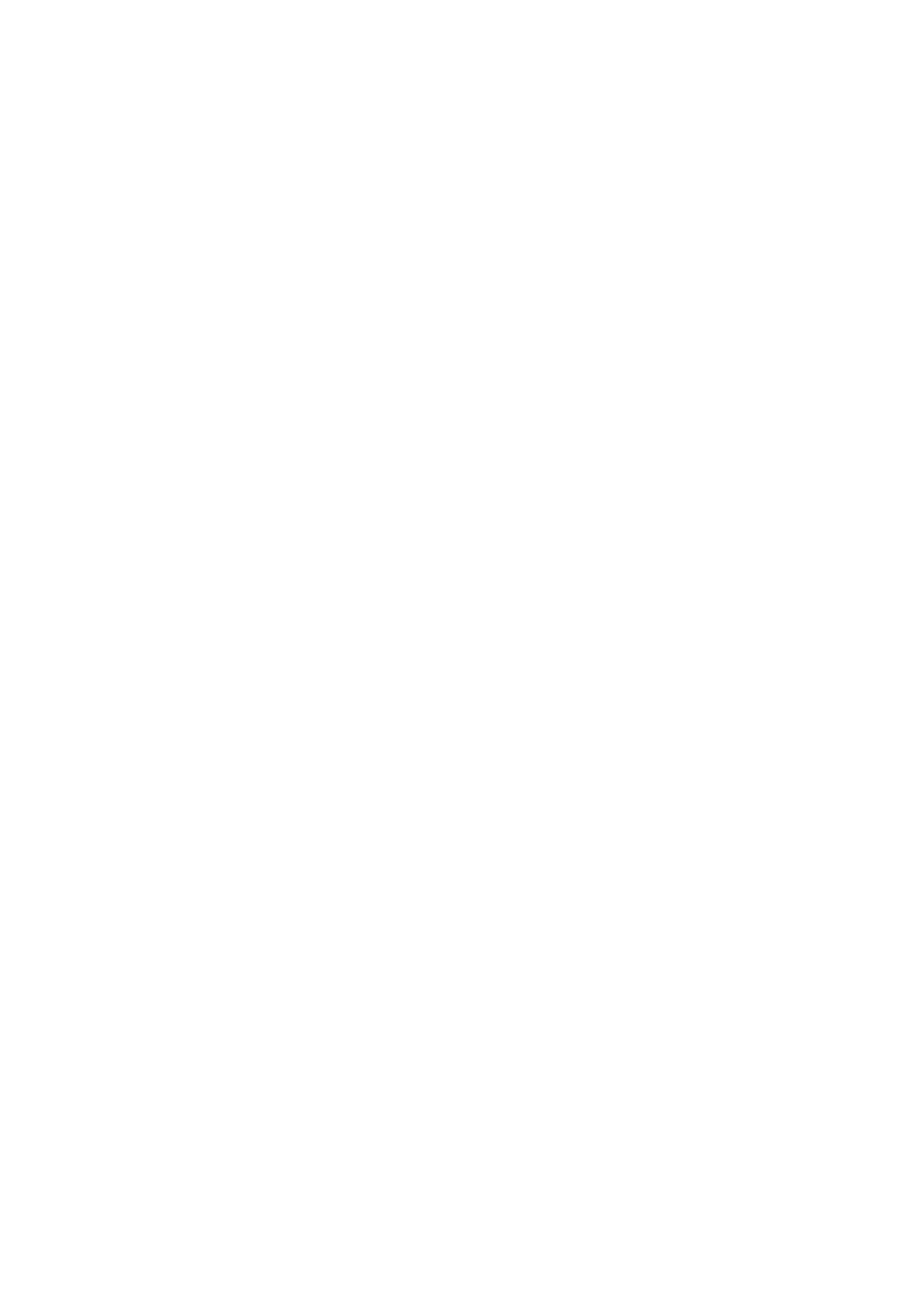
SMA Solar Technology AG
10 Impostazioni apparecchi
Istruzioni per l’uso
SPortal-WB-CLCON-BA-it-25
71
10.2.1 Attivazione/disattivazione dell’apparecchio
1. Se si desidera rimuovere un apparecchio da un impianto o che un impianto non venga più
visualizzato su Sunny Portal, è possibile disattivarlo su Sunny Portal. I dati dell’apparecchio
disattivato non sono quindi più disponibili per il calcolo di diagrammi o tabelle. Diversamente
da quando si rimuove un apparecchio (v. cap. 10.2.6 ”Cancellazione di un apparecchio”,
pag. 74), i dati dell’apparecchio disattivato rimangono su Sunny Portal. Selezionare
“Configurazione > Panoramica apparecchi“.
2. Selezionare nella riga dell’apparecchio il simbolo per le proprietà apparecchio.
☑ Si apre la scheda con le proprietà dell’apparecchio.
3. Selezionare [Modifica].
4. Per attivare l’apparecchio selezionare il campo “Accettazione dati“.
5. Per disattivare l’apparecchio deselezionare il campo “Accettazione dati“.
6. Selezionare [Salva].
10.2.2 Modifica del nome dell’apparecchio
Generalmente viene visualizzato il numero di serie come nome dell’apparecchio.
1. Selezionare “Configurazione > Panoramica apparecchi“.
2. Selezionare nella riga dell’apparecchio il simbolo per le proprietà apparecchio.
☑ Si apre la scheda con le proprietà dell’apparecchio.
3. Selezionare [Modifica].
4. Inserire il nuovo nome nel campo “Nome“.
5. Selezionare [Salva].
10.2.3 Modifica della descrizione dell’apparecchio
1. Selezionare “Configurazione > Panoramica apparecchi“.
2. Selezionare nella riga dell’apparecchio il simbolo per le proprietà apparecchio.
☑ Si apre la scheda con le proprietà dell’apparecchio.
3. Selezionare [Modifica].
4. Nel campo “Descrizione“ inserire le annotazioni desiderate sull’apparecchio.
5. Selezionare [Salva].